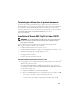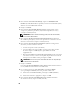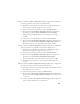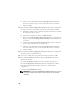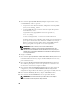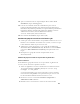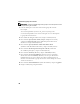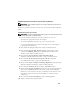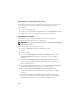Owner's Manual
86
5
Dans la fenêtre
Specify Home Details
(Indiquer l'emplacement racine),
sous
Destination
, vérifiez ce qui suit :
• Le répertoire racine d'Oracle Database, indiqué dans le champ
Name
(Nom) est
OraDb11g_home1
.
• Le champ
Path
(Chemin) contient le chemin complet du répertoire
racine d'Oracle, à savoir :
%SystemDrive%\app\Administrator\product\
11.1.0.6\db_1
où
%LecteurSystème% est le lecteur local de l'utilisateur.
Par défaut, Oracle Universal Installer utilise l'un des lecteurs CFS partagés
pour copier les fichiers de la base de données. Modifiez le lecteur par
défaut en changeant la lettre affichée dans le champ
Path
(Chemin
d'accès) pour qu'elle corresponde à
%LecteurSystème%
.
REMARQUE : Notez ce chemin ; il vous servira ultérieurement.
REMARQUE : Le répertoire racine d'Oracle doit être différent de celui
sélectionné lors de l'installation d'Oracle Clusterware. Vous ne pouvez pas
installer Oracle 11g Enterprise x64 Edition avec RAC dans le même répertoire
racine que Clusterware.
6
Cliquez sur
Suivant
.
7
Dans la fenêtre
Specify Hardware Cluster Installation Mode
(Définition du
mode d'installation du cluster), cliquez sur
Select All
(Sélectionner tout),
puis sur
Next
(Suivant).
8
Dans la fenêtre
Product Specification Prerequisite Checks
(Vérification
des conditions prérequises), assurez-vous que toutes les vérifications ont
été effectuées correctement et cliquez sur
Next
.
9
Dans la fenêtre
Select Configuration Option
(Sélection d'une option de
configuration), sélectionnez
Install database Software only
(Installer
uniquement le logiciel de base de données), puis cliquez sur
Next
(Suivant).
10
Dans la fenêtre
Summary
(Résumé), cliquez sur
Install
(Installer).
11
Dans la fenêtre de
fin d'installation
, suivez la procédure affichée.
REMARQUE : Vous devez effectuer la procédure dans l'ordre indiqué
dans la fenêtre avant de passer à l'étape suivante.